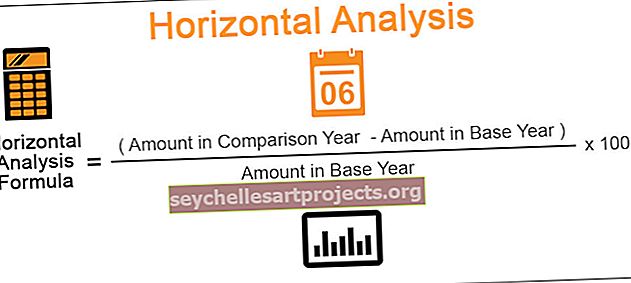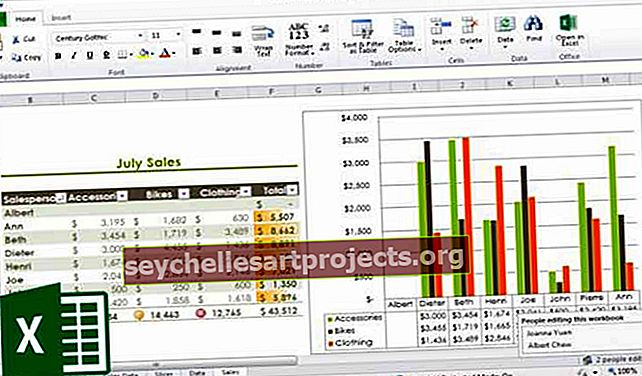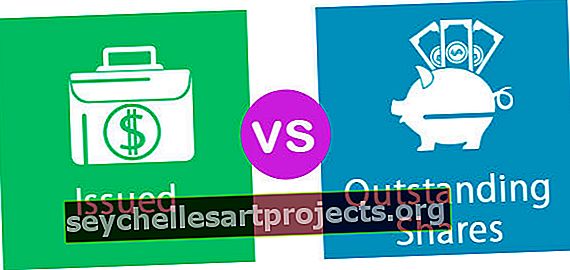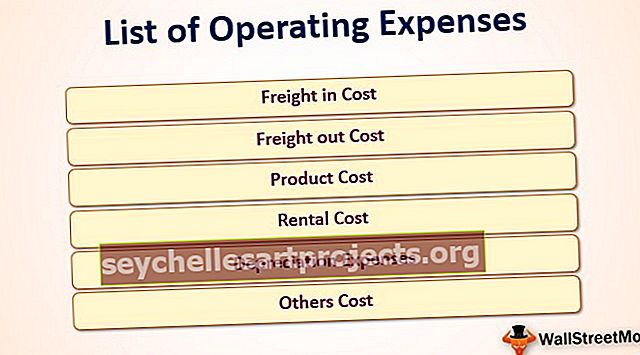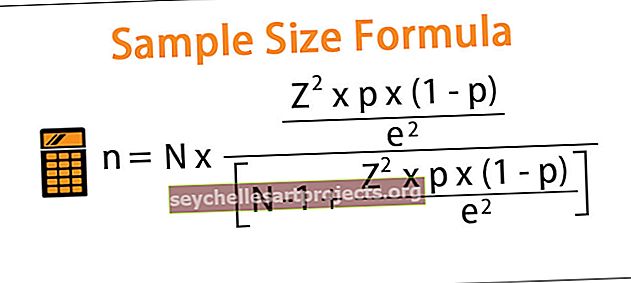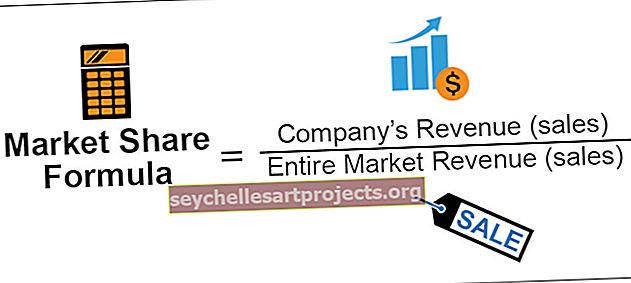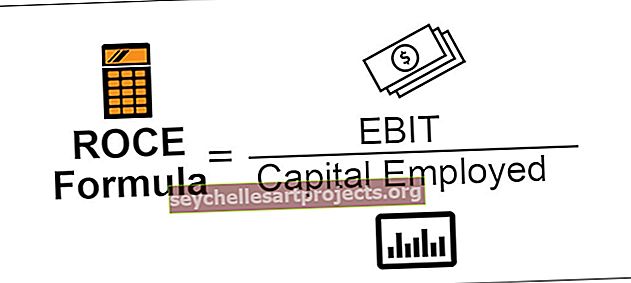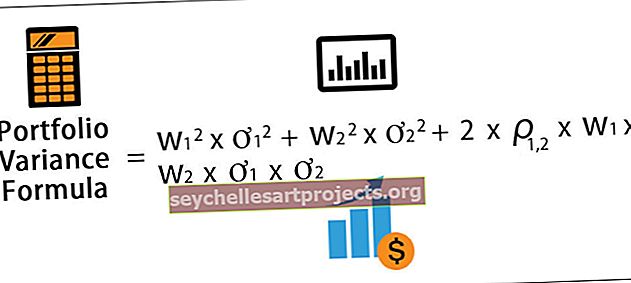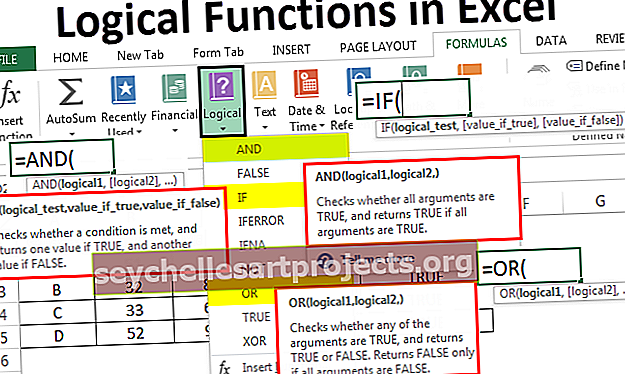Kā izveidot lodziņa diagrammu programmā Excel? | Soli pa solim ar piemēru
Excel lodziņš
Kastes diagramma programmā Excel ir attēlojums vai diagramma, ko izmanto, lai attēlotu skaitļu sadalījumu datu kopā. Tas norāda, kā datu kopas vērtības tiek sadalītas. Lodziņā skaitliskie dati tiek parādīti, kā kopsavilkumu izmantojot piecus skaitļus: Minimālais, Maksimālais, Pirmā kvartile, Otrā kvartile (Mediāna), Trešā kvartile.
Starp pirmo un trešo kvartili tiek uzzīmēta rūtiņa kopā ar papildu līniju, kas tiek novilkta gar otro kvartili, lai atzīmētu mediānu. Paplašinātas līnijas tiek vilktas ārpus pirmās un trešās kvartiles, lai attēlotu minimālo un maksimālo. Šīs pagarinātās līnijas lodziņā sauc par ūsām.
Lodziņa lodziņš rāda pirmo līdz trešo kvartili ar līniju otrajā kvartilī, ti, mediānu. Ūsas galos attēlots minimums un maksimums.
Pieci skaitļi, ko attēlo lodziņš:
- Minimālais: datu kopas mazākā / vismazākā vērtība.
- Pirmā kvartile: minimuma un mediānas vidējā vērtība.
- Otrā kvartile / mediāna: datu kopas vidējā vērtība.
- Trešā kvartile: vidējā un maksimālā vidējā vērtība.
- Maksimums: datu kopas lielākā vērtība.

Kā izveidot lodziņa diagrammu programmā Excel? (ar piemēru)
Jūs varat lejupielādēt šo Box Plot Excel veidni šeit - Box Plot Excel TemplatePieņemsim, ka mums ir klases datu kopa, kurā ir visu skolēnu kopējās atzīmes visos priekšmetos (no 500, maksimālās atzīmes: 100 katram priekšmetam), un mēs vēlamies izveidot izcilā grafika diagrammu tam pašam.
Excel lapā ir šādi studentu atzīmju dati:

Tagad, lai izveidotu lodziņa diagrammu iepriekš minētajiem datiem (galvenokārt programmā Excel 2013), var izmantot šādas darbības:
Izmantojot Excel 2016, ir ļoti vienkārši izveidot lodziņa diagrammu, jo pēc noklusējuma diagrammu sadaļā statistikas diagrammās tam ir diagramma “Box and Whisker”. Tomēr pēc noklusējuma programmā Excel 2013 nav diagrammas veidnes lodziņa diagrammai, tāpēc mums tā ir jāizveido, veicot šādas darbības:
Aprēķiniet piecus statistikas datus no kopas, kas nepieciešami lodziņa diagrammai: Minimums, Trīs kvartiles un Maksimums, izmantojot šādas funkcijas:

Tagad aprēķiniet minimālo statistiku no datu kopas.

Tagad aprēķiniet quantile1 statistiku no datu kopas.

Piecu statistikas aprēķini par lodziņa diagrammu būs -

Tagad mēs izveidosim gala tabulu (teiksim atšķirību tabulu), kuru izmantosim, lai programmā Excel izveidotu lodziņu. Šajā galīgajā tabulā mēs nokopēsim minimālo vērtību, un tas būs pirmais ieraksts mūsu galīgajā tabulā. Pārējie šīs galīgās tabulas ieraksti būtu atšķirības starp katru statistiku, kā norādīts zemāk:

Tagad mēs izveidosim sakrautu kolonnu diagrammu ar šo gala tabulu un pārveidosim to par lodziņu.
Tāpēc vispirms izveidosim sakrautu kolonnu diagrammu programmā Excel:
Atlasiet Atšķirības un vērtību, pēc tam noklikšķiniet uz 'Ievietot' -> Visas diagrammas -> Sakrautas kolonnu diagrammas:

To darot, mēs iegūstam sakārtotu diagrammu, kā parādīts zemāk:

Mēs varam redzēt, ka tas nav līdzīgs lodziņa diagrammai, jo, izmantojot šo sakrauto diagrammu, Excel pēc noklusējuma velk sakrautas kolonnas no horizontālas, nevis no vertikālas datu kopas. Tāpēc mums būs jāmaina diagrammas asis.
Lai to izdarītu, ar peles labo pogu noklikšķiniet uz diagrammas un noklikšķiniet uz 'Atlasīt datus'.

Tagad noklikšķiniet uz Pārslēgt rindu / kolonnu.

Mēs iegūstam sakārtotu diagrammu, kā norādīts zemāk:

Tagad mēs pārveidosim šo sakrauto diagrammas veidu par lodziņa diagrammu šādi:
Atlasiet kolonnas apakšējo daļu (zilā zona) un noklikšķiniet uz “Format Data Series”.

Panelī “Formatēt datu sēriju” izvērsiet opciju “Aizpildīt” un atlasiet pogu “Neaizpildīt”. Nolaižamajā izvēlnē “apmale” izvērsiet to un atlasiet pogu “Bez līnijas”:

Mēs iegūstam šādu lodziņu diagrammas diagrammu, kā parādīts zemāk:

Nākamais solis ir izveidot ūsas, aizstājot augšējo un otro no apakšas segmentus, ti, sarkanos un oranžos reģionus (kā mēs esam izdzēsuši apakšējo daļu) ar līnijām / ūsām.
Lai uzzīmētu augšējo ūsu, mēs izvēlamies augšējo reģionu / segmentu (sarkanu) un paplašinām cilni 'Aizpildīt'.

Un atlasiet pogu “Aizpildīt”.

Tagad noklikšķiniet uz "Dizains" -> "Pievienot diagrammas elementus" -> "Kļūdu joslas" -> "Standarta novirze":

Tagad diagrammas augšējā labajā stūrī noklikšķiniet uz pogas Plus un atlasiet un izvērsiet “Error Bars in excel” un pēc tam atlasiet “More Options”.

Tādējādi tiks atvērts panelis “Kļūdu joslu formatēšana” un iestatiet:
Iestatīt: Virziens uz “Plus”
Beigu stils līdz 'vāciņam'
Procents līdz “100%”

Tātad mums tagad tiks uzzīmēts augšējais ūsas, kā parādīts zemāk:

Līdzīgi, lai uzzīmētu apakšējo ūsu, mēs izvēlamies otro no apakšējā reģiona (oranžs, kas tagad ir redzams kā pēdējais) un atkārtojam tās pašas darbības, kas minētas iepriekš. Vienīgās izmaiņas būtu tādas, ka “virziens” kļūdu joslās tiks iestatīts uz “mīnus”.

Tātad mums tagad tiks uzzīmēts zemāks ūsas, kā parādīts zemāk:

Tātad iepriekš redzamajā ekrānuzņēmumā mēs varam redzēt, ka sakrautā kolonnu diagramma tagad atgādina lodziņa diagrammu. Kastīšu parauglaukumiem kopumā ir vienāda krāsa, tāpēc tam varam izmantot vienu aizpildījuma krāsu ar nelielu apmali.

Tagad ļaujiet mums redzēt, kā kastes parauglaukums tiek interpretēts vai skatīts:
Iepriekš redzamajā ekrānuzņēmumā mēs varam redzēt, ka:
- Apakšējie ūsas galapunkti pie 300, kas attēlo minimālo vērtību.
- Augšējā ūsas galapunkti kaut kur zem 500, kas ir tieši 492, kas attēlo maksimumu.
- Zaļās kastes augšējā līnija attēlo kvartili3, kuru mēs redzam punktos pie 480,5.
- Zaļās lodziņa viduslīnijā attēlota mediāna / kvartile2, kuru punktus mēs redzam pie 450.
- Zaļās lodziņa pēdējā rindā attēlota kvartile1, kuru mēs redzam punktus 392. punktā.
Tātad lodziņa diagramma dotajai datu kopai ir pareizi izveidota, izmantojot piecus statistikas datus (minimums, trīs kvartiles un maksimums), kas aprēķināti, kā norādīts iepriekš.
Atceramās lietas
- Kastes diagramma ir skaitliskas datu kopas attēls, kas izmanto piecu ciparu kopsavilkumu, lai attēlotu datu kopas sadalījumu.
- Kastes gabals ir pazīstams arī kā kastes un ūsas gabals.
- To parasti izmanto skaidrojošu datu analīzei.
- Tos parasti izmanto, ja mums ir jāsalīdzina daži paraugi un jāpārbauda, vai dati ir sadalīti simetriski.
- Kastes diagrammas aizņem mazāk vietas, salīdzinot ar blīvuma diagrammām vai histogrammām.
- To izmanto, lai parādītu sadalījuma formu, centrālo vērtību un tā mainīgumu.
- Nav nepieciešams, lai mediāna būtu kastes vidū.
- Ūsas var būt dažāda garuma.
- Kastlaukumu var izmantot, lai noteiktu nepieļaujamās vērtības.